win7如何发射wifi信号使手机免费上网
笔记本WIN7系统共享WIFI无线热点供手机上网

Windows 7下“设置无线临时网络”实现带WI-FI功能的手机和笔记本共享上网 1. 单击任务栏右下方网络连接图标,并选择“打开网络和共享中心”。
2. 在“网络与共享中心”对话框左侧任务栏中选择“设置新的连接或网络”。
3. 在“设置连接或网络”,选择“设置无线临时(计算机到计算机)网络”并单击下一步。
建议网络名采用英文,安全类型为WEP,安全秘钥为五位数字,在“保存这个网络”打勾。
4. 退回桌面,在“无线网络连接”里就会出现名称为test的接入点。
右键单击它,然后点连接,随后出现“等待用户”字样。
最后再次打开网络和共享中心---更改适配器设置---右键单击无线网络连接---属性---双击INTERNET协议版本4(TCP/IPV4)
更改IP地址为:192.168.137.1,
更改子网掩码为:255.255.255.0,
默认网关留空,DNS地址留空
至此,在笔记本上的设置结束。
下面进入手机设置。
5、手机开启WLAN,搜索到无线信号test,在静态IP地址里进行设置。
手机IP地址:192.168.137.2
子网掩码:255.255.255.255.0
默认网关:192.168.137.1
主DNS地址:192.168.137.1
副DNS地址留空
至此所有设置完毕,用手机连接“test”即可,会提示输入网络安全密匙,即先前设置的12345.手机通过WIN7系统共享WIFI热点即可进行免费无线上网。
win7如何让电脑发射wifi信号

前几天室友请教我如何让电脑发射wifi信号,从而建立一个wifi热点,这样他的手机就可以高速免费的上网了。
长话短说,上教程:本文适合符合以下条件的读者,不符合的可以无视避免浪费时间。
1. iTouch I、II、III代用户/ iPhone 1、3G、3GS用户2.使用环境没有无线路由器3.拥有笔记本,带有线网卡和无线网卡(内置、USB、ExPress卡不限)或拥有台式机,带有线网卡和无线网卡(内置、USB、ExPress卡不限)4.电话Modem拨号、ADSL、FTTB、有线通、长城宽带、局域网不限检查自身条件,准备开始正式的设置。
————————————————-本文内容以iTouch为主要操作对象,iPhone参照使用即可,其他的设备我都不用说了吧,应该都会链接吧。
第一步,控制面板–> 网络和Internet –> 网络和共享中心。
选择管理无线网络。
第二步,点击添加一个无线网络。
第三步,选择创建临时网络。
第四步,点击下一步。
第五步,为网络命名并选择安全选项。
网络名:随便写,就是命个名字安全类型:无数次经验表明选择WEP 比较恰当安全密钥:就是连接这个网络的密码,自己设定一个5位或者10位的勾选保存这个网络,最后点击下一步。
第六步,系统开始自动配置,不用管它。
第七步,设定的临时网络已经可以使用,点关闭即可。
第八步,此时无线列表中多了刚才设定的临时网络。
第九步,屏幕右下角的连接管理区,已经有了这个临时网络,且提示等待用户。
第十步,控制面板–> 网络和Internet –> 网络和共享中心选择更改适配器设置。
第十一步,这里会有两个内容一个是本地连接(即当前笔记本或台式机上网的网卡连接),一个是无线网络连接(等下iTouch就通过这个无线网卡上网)。
第十二步,先设置本地连接。
鼠标点中本地连接,然后右键,选择属性。
第十三步,打开本地连接的属性后,选择共享。
按照下图中 1 到 5 的步骤操作,其中步骤4 这里要设置一下,参考第十四步。
将win7电脑无线网变身WiFi热点,让手机、笔记本共享上网

将win7电脑变身WiFi热点,让手机、笔记本共享上网用win7建立无线局域网,可以共享上网可以局域网游戏。
开启windows 7的隐藏功能:虚拟WiFi和SoftAP(即虚拟无线AP),就可以让电脑变成无线路由器,实现共享上网,节省网费和路由器购买费。
宏碁、惠普笔记本和诺基亚N97mini亲测通过。
以操作系统为win7的笔记本或装有无线网卡的台式机作为主机。
主机设置如下:1、以管理员身份运行命令提示符:快捷键win+R→输入cmd→回车2、启用并设定虚拟WiFi网卡:运行命令:netsh wlan set hostednetwork mode=allow ssid=wuminPCkey=wuminWiFi此命令有三个参数,mode:是否启用虚拟WiFi网卡,改为disallow则为禁用。
ssid:无线网名称,最好用英文(以wuminPC为例)。
key:无线网密码,八个以上字符(以wuminWiFi为例)。
以上三个参数可以单独使用,例如只使用mode=disallow可以直接禁用虚拟Wifi网卡。
开启成功后,网络连接中会多出一个网卡为“Microsoft Virtual WiFi Miniport Adapter”的无线连接2,为方便起见,将其重命名为虚拟WiFi。
若没有,只需更新无线网卡驱动就OK了。
3、设置Internet连接共享:在“网络连接”窗口中,右键单击已连接到Internet的网络连接,选择“属性”→“共享”,勾上“允许其他······连接(N)”并选择“虚拟WiFi”。
确定之后,提供共享的网卡图标旁会出现“共享的”字样,表示“宽带连接”已共享至“虚拟WiFi”。
4、开启无线网络:继续在命令提示符中运行:netsh wlan start hostednetwork(将start改为stop即可关闭该无线网,以后开机后要启用该无线网只需再次运行此命令即可)至此,虚拟WiFi的红叉叉消失,WiFi基站已组建好,主机设置完毕。
笔记本win7系统做wifi热点让手机等设备实现wifi上网

Win7下设置手机Wifi共享网络1.打开WIN7开始菜单,在左下角的框上输入CMD,搜索出来的CMD.EXE对着它右键,选择以“管理员身份运行”。
2.(1)netsh wlan set hostednetwork mode=allow承载网络模式设置为允许(2)netsh wlan set hostednetwork ssid=OPEN key=1234567890 设置一个名字为OPEN的无线接入点,接入点密码为1234567890(3)netsh wlan start hostednetwork启动承载网络看图:注:每次重启之后都必须重复以上步骤才能开启这个接入点。
为了方便大家,我把以上步骤的设置做成了批处理,请直接下载解压这个批处理,右键选择以管理员身份运行。
(不放心这个脚本的,请右键选择编辑以查看里面的脚本)ps.如果提示“无法启动承载网络,组或资源的状态不是执行请求操作的正确状态”请到“网络和共享中心”(进入方法最简单的是桌面右下角找到一个类似显示器的图标,左键点击就可以见到)然后选择“更改适配器设置”做完这一步之后,把除了有Internet连接的“本地连接”(有些人的可能是宽带连接)之外的其他都禁用,然后再启用。
这样都还是不行的话,就重启一下电脑重新做。
上面开启了软AP。
接下来的仅仅是设置了很简单。
3.重新进入“网络和共享中心”在这个位置把两个网络都设置为家庭网络4.设置“无线网络连接”的IP以及DNS方法:以我的为例对着右侧的“本地连接”左键单击,选择“详细信息”,先别关闭,接着单击“无线网络连接12”,选择“属性”,再下拉双击选择“Internet协议版本 4(TCP/IPv4)”IP和子网掩码按照上图填写。
而DNS就根据刚才“本地连接”的详细信息里面的Ip V4 DNS服务器上的填写。
5.单击“本地连接”选择“属性”,再选择“共享”将里面的两个连接共享的设置都打上勾,其中“家庭网络连接”那个框上面的字体应该为“OPEN”这个网络的连接名字,比如我的就叫做“无线网络连接12”手机不需要任何设置,直接连接OPEN接入输入密码即可上网。
将win7电脑无线网变身WiFi热点,让手机、笔记本共享上网
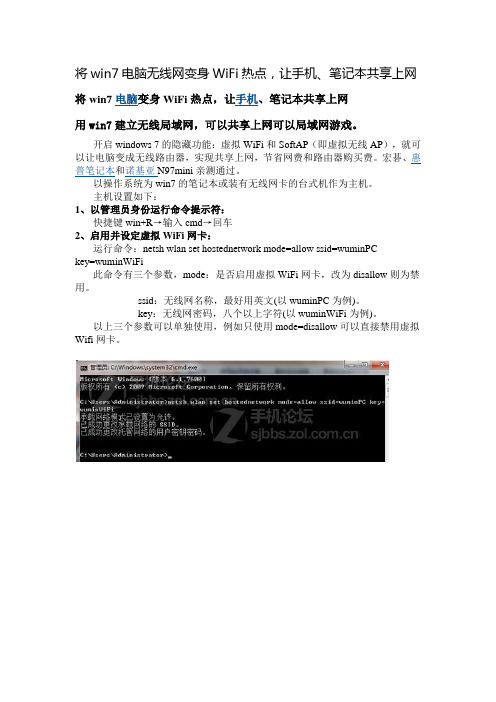
将win7电脑无线网变身WiFi热点,让手机、笔记本共享上网将win7电脑变身WiFi热点,让手机、笔记本共享上网用win7建立无线局域网,可以共享上网可以局域网游戏。
开启windows 7的隐藏功能:虚拟WiFi和SoftAP(即虚拟无线AP),就可以让电脑变成无线路由器,实现共享上网,节省网费和路由器购买费。
宏碁、惠普笔记本和诺基亚N97mini亲测通过。
以操作系统为win7的笔记本或装有无线网卡的台式机作为主机。
主机设置如下:1、以管理员身份运行命令提示符:快捷键win+R→输入cmd→回车2、启用并设定虚拟WiFi网卡:运行命令:netsh wlan set hostednetwork mode=allow ssid=wuminPCkey=wuminWiFi此命令有三个参数,mode:是否启用虚拟WiFi网卡,改为disallow则为禁用。
ssid:无线网名称,最好用英文(以wuminPC为例)。
key:无线网密码,八个以上字符(以wuminWiFi为例)。
以上三个参数可以单独使用,例如只使用mode=disallow可以直接禁用虚拟Wifi网卡。
开启成功后,网络连接中会多出一个网卡为“Microsoft Virtual WiFi Miniport Adapter”的无线连接2,为方便起见,将其重命名为虚拟WiFi。
若没有,只需更新无线网卡驱动就OK了。
3、设置Internet连接共享:在“网络连接”窗口中,右键单击已连接到Internet的网络连接,选择“属性”→“共享”,勾上“允许其他······连接(N)”并选择“虚拟WiFi”。
确定之后,提供共享的网卡图标旁会出现“共享的”字样,表示“宽带连接”已共享至“虚拟WiFi”。
4、开启无线网络:继续在命令提示符中运行:netsh wlan start hostednetwork(将start改为stop即可关闭该无线网,以后开机后要启用该无线网只需再次运行此命令即可)至此,虚拟WiFi的红叉叉消失,WiFi基站已组建好,主机设置完毕。
windows7电脑共享WiFi热点供手机上网(可用VPN连接)折腾の世界

windows7电脑共享WiFi热点供手机上网(可用VPN连接)折腾の世界windows7本身就提供共享wifi的功能,只是该功能并没有默认开启而已!windows7电脑只需要运行几行命令就能开启这个功能,无须再安装其它共享wifi热点的软件.1.打开开始菜单,在“搜索栏”里搜索cmd,右键“cmd.exe”以管理员模式运行!(或者直接在管理员账户下打开开始菜单单击“运行”输入cmd然后回车)2.在弹出的窗口中运行命令:netsh wlan set hostednetwork mode=allow ssid=MYwifi key=12345678然后回车(你只需要将代码编辑完后复制粘贴到窗口上然后回车就ok)备注“ssid”后面的红色字改为你想创建的wifi热点的名称,“key”后面的红色字改为你为创建的wifi热点的验证密码!此命令有三个参数,mode:是否启用虚拟WiFi网卡,改为disallow则为禁用。
ssid:无线网名称,最好用英文(以wuminPC为例),即要设定的wifi名称。
key:无线网密码,八个以上字符(以wuminWiFi为例),即你要设定的wifi密码。
以上三个参数可以单独使用,例如只使用mode=disallow可以直接禁用虚拟Wifi网卡。
然后你会看到提示此时说明你系统共享wifi热点的功能开启成功并且设置完毕然后依次打开“网络和共享中心”–"更改适配器设置",你会看到多出一项““Microsoft Virtual WiFi Miniport Adapter””,说明你先前的设置没有出错误!可以对它进行重命名方便跟其他热点区分.3. 接下来是重点了!如果你想把通过V*P*N拨号连接的网络给共享出来,你需要对这个拨号连接进行设置!我已经创建了一个“V*P*N连接”,右击–“属性”–“共享”–勾选“允许其他网络用户通过此计算机的internet连接来连接”和“允许其他网络用户控制或禁用共享的internet连接”并选择你要共享的wifi热点–点击“设置”–弹出来的窗口按照下面的图进行设置–确定此时这个连接会出现“共享的”的字样4.继续在命令提示符输入“netsh wlan start hostednetwork”回车,这个时候你创建的wifi热点的红色叉叉图标会消失,说明这个wifi热点已经可以开启了.这个时候你只要对你的V*P*N连接进行拨号,拨号成功后你的wifi热点就能正常使用了以后禁用这个热点只需要在命令提示符输入“netsh wlan stop hostednetwork”就行了!备注:关于“netsh wlan starthostednetwork ”和“netsh wlan stophostednetwork ”这两条命令,大家可以分别保存为两个文本文档然后更改扩展名为.bat,以后只需要运行对应的.bat文件就能开启、禁用wifi热点的共享了另外还有一个工具可以直接禁用、启动热点,非常方便,大家可以试试!下载链接:/netdisk/singlepubli c?fid=934746_94656371。
教大家如何利用电脑发射wifi信号

教大家如何利用电脑发射wifi信号供其他设备免费高速上网!——安子尘es前提:1、笔记本(带无线网卡wifi/wlan,也可USB无线w ifi/wlan设备),2、windows7系统,3、接入设备必须支持Wifi(废话啦(*^__^*) 嘻嘻……)高手以及会用的可以来看看啊,本帖目的是让新手以及不会的用户享受到高速免费的网络!前提:打开无线啊方法1、——用win7自带功能1,打开控制面板里的网络和internet---选网络和共享中心(也可以直接点屏幕右下角的那个小电脑(网络)标志,里面有打开网络和共享中心)--选左上角管理无线网络--进去后选择添加--然后选择创建临时网络--点击下一步--输入网络名称(最好用数字和字母组合)--安全类型选择W E P--安全密钥为10位数字--然后在左下角勾选保存这个网络(很重要,不然以后还要重新创建),新建完成,然后关闭。
2,然后往后退,在刚才那个管理无线网络下边有个更改适配器设置--进去对本地连接右击,选择属性,再选择共享,里面把选项选为"无线网络连接",然后把那个允许其他网络···上打钩,然后点击确定,好了,共享完成完成,手机或者电脑搜索你取的那个网络名字连接,输入密码,就成功了,手机上的每一个软件都要把接入点选为无线网络哦,不然还是扣你流量哦!3,以后每次想用无线时记得把电脑屏幕右下角的那个小电脑(网络)标志里的你新建的那个网络名字先连接上,然后电脑搜索连接上网图解设置:1,打开控制面板里的网络和internet---选网络和共享中心(也可以直接点屏幕右下角的那个小电脑(网络)标志,里面有打开网络和共享中心)-选左上角管理无线网络--进去后选择添加--然后选择创建临时网络--点击下一步--输入网络名称(最好用数字和字母组合)--安全类型选择W E P--安全密钥为10位数字--然后在左下角勾选保存这个网络(很重要,不然以后还要重新创建)新建完成,然后关闭。
将win7电脑无线网变身WiFi热点,让手机、笔记本共享上网

将win7电脑变身WiFi热点,让手机、笔记本共享上网用win7建立无线局域网,可以共享上网可以局域网游戏。
开启windows 7的隐藏功能:虚拟WiFi和SoftAP(即虚拟无线AP),就可以让电脑变成无线路由器,实现共享上网,节省网费和路由器购买费。
宏碁、惠普笔记本和诺基亚N97mini亲测通过。
以操作系统为win7的笔记本或装有无线网卡的台式机作为主机。
主机设置如下:1、以管理员身份运行命令提示符:在左下角的框上输入CMD,搜索出来的CMD.EXE 对着它右键,选择以“管理员身份运行”。
快捷键win+R→输入cmd→回车2、启用并设定虚拟WiFi网卡:运行命令:netsh wlan set hostednetwork mode=allow ssid=wuminPCkey=wuminWiFi此命令有三个参数,mode:是否启用虚拟WiFi网卡,改为disallow则为禁用。
ssid:无线网名称,最好用英文(以wuminPC为例)。
key:无线网密码,八个以上字符(以wuminWiFi为例)。
以上三个参数可以单独使用,例如只使用mode=disallow可以直接禁用虚拟Wifi网卡。
开启成功后,网络连接中会多出一个网卡为“Microsoft Virtual WiFi Miniport Adapter”的无线连接2,为方便起见,将其重命名为虚拟WiFi。
若没有,只需更新无线网卡驱动就OK了。
3、设置Internet连接共享:在“网络连接”窗口中,右键单击已连接到Internet的网络连接,选择“属性”→“共享”,勾上“允许其他······连接(N)”并选择“虚拟WiFi”。
确定之后,提供共享的网卡图标旁会出现“共享的”字样,表示“宽带连接”已共享至“虚拟WiFi”。
4、开启无线网络:继续在命令提示符中运行:netsh wlan start hostednetwork(将start改为stop即可关闭该无线网,以后开机后要启用该无线网只需再次运行此命令即可)至此,虚拟WiFi的红叉叉消失,WiFi基站已组建好,主机设置完毕。
教你如何使用Win7电脑虚拟WIFI,让手机、笔记本免费无线上网

教你如何使用Win7电脑虚拟WIFI,让手机、笔记本免费无线上网现在很多人用智能手机,现在的智能触屏手机刷流量那叫一个快,一个网聊套餐包,不够两天就刷完了。
我们都知道很多是超出部分按1元/MB 收费,交流量费都交穷了。
而现在的智能手机都有WIFI接入点,我们知道可以通过用手机3G上网连接笔记本实现笔记本共享手机无线上网,可是能不能反过来,使用手机WIFI功能共享笔记本上网资源呢?这样就可以节省很多流量费。
若是我们想通过WIFI实现这一目的,明显就要求我们的笔记本使用的是无线网络,但事实上我们考虑到经济原因,更多的是使用宽带上网,而路由器价格也不低。
那我们就想问,到底能不能让手机共享宽带上网呢??有时候一个房间里有两个本本,能不能不用路由器而实现宽带共享呢??这个问题我想了很久,问过很多人,给我的答案都是不能。
后来的后来无意看到有篇文章提到Win7电脑可以利用WIFI实现手机共享宽带(XP的好像安装个什么鬼软件后也可以,这个我还没研究),自己弄了好久没弄出来,后来终于琢磨出来了,现在就这些操作按照自己遇到的问题整理出来,希望可以和大家共享:用win7建立无线局域网,可以共享无线上网。
很多人都不知道现在的Win7电脑都隐藏有一个虚拟无线WIFI,正是通过这个WIFI可以将有线连接转化为无线网络,通过开启windows 7的隐藏功能:虚拟WIFI和SoftAP(即虚拟无线AP),就可以让电脑变成无线路由器,实现共享上网,节省网费和路由器购买费。
下面我以操作系统为win7的笔记本或装有无线网卡的台式机作为主机作为例子。
步骤如下:主机设置如下:1、以管理员身份运行命令提示符:(1)快捷键win+R→输入cmd→回车(出现以下窗口)(2)出现上面面这个窗口后,把它关闭,去程序里面找到它“命令提示符”<要是找不到应该在程序-附件里面,找到之后“单击鼠标右键”--左键单击“以管理员方式运行”(弹出是否允许程序对计算机进行更改的窗口时,左键单击“是”),如下图:2、启用并设定虚拟WIFI网卡:(1)命令介绍:运行命令:netsh wlan set hostednetwork mode=allow ssid=PC key=asdf1234此命令有三个参数,mode:是否启用虚拟WIFI网卡,改为disallow则为禁用。
使用windows7自带无线网络功能 设置WIFI共享网络给手机或其他电脑教程
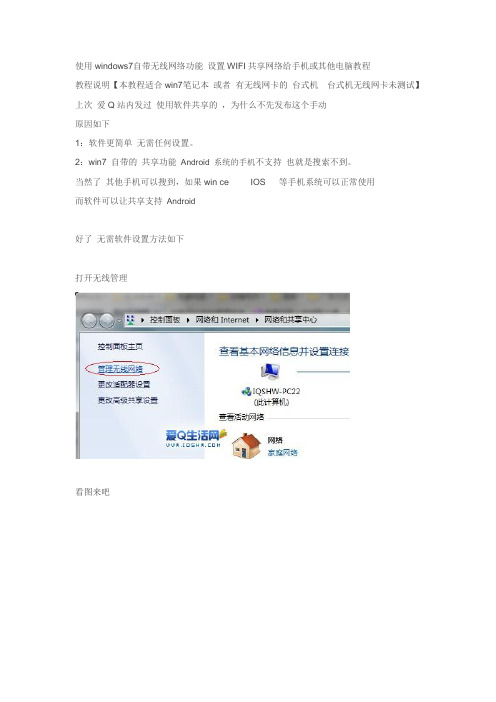
使用windows7自带无线网络功能设置WIFI共享网络给手机或其他电脑教程
教程说明【本教程适合win7笔记本或者有无线网卡的台式机台式机无线网卡未测试】上次爱Q站内发过使用软件共享的,为什么不先发布这个手动
原因如下
1:软件更简单无需任何设置。
2:win7 自带的共享功能Android 系统的手机不支持也就是搜索不到。
当然了其他手机可以搜到,如果win ce IOS 等手机系统可以正常使用
而软件可以让共享支持Android
好了无需软件设置方法如下
打开无线管理
看图来吧
过程中亮亮不多打字哈每个步骤都截图了
这个地方名字随便写安全类型无身份验证即可(勾选保存)
完成后右下角无线连接那立刻多了个
这时候打开手机WLAN 就可以搜到信号(Android系统除外)
手机连上后电脑右下角也变成已连接
理论上完成上述步骤就行了。
不过自己家里用的话亮亮建议设置下固定IP 省得手机每次获取半天IP【我是路由器的】
点击无线网络点属性
电脑上IP设置如下
手机上设置IP如下
好了教程结束。
如果你手机是Android 系统或者嫌手动麻烦建议安装软件直接使用
软件使用以及下载地址/diannao/20110108/31718.html 【适合所有WIFI 设备】
【本教程适合win7笔记本或者有无线网卡的台式机台式机无线网卡未测试】。
win8、win7笔记本设置WiFi热点方法 可供手机上网

win8|win7笔记本设置WiFi热点方法可供手机上网下面跟朋友们分享下win8笔记本设置WiFi热点方法,可供手机上网哦!好吧,废话不多说,直接上方法吧!
ps:电脑需要有无线网卡,一般笔记本都自带,此教程仅适用Windows 7 & 8,Windows xp没试过。
1、打开笔记本的无线物理开关和软开关(如果打不开请更新电源驱动试试)
2、Win7:定位到“开始”-“所有程序”-“附件”-“命令提示符”右键管理员方式运行(或者到
C:\Windows\System32文件夹下找到cmd.exe右键已管理员方式运行)。
Win8:win+x 选择“命令提示符(管理员)”
输入“netshwlan set hostednetwork mode=allow ssid=MYWIFI key=12345678”
(其中“MyWiFi”可更改代表你的网络热点名称,”12345678”为密码可随意设定8-63位)
接着输入“netshwlan start hostednetwork”
3、打开“控制面板”-“网络和Internet”-“网络和共享中心”-点击左边的“更改适配器设置”你会发现多了一个“本地连接*12”。
这时找到你现在用的网络,如“本地连接”,右键“属性”切换到“共享”选项卡,勾选“允许其他网络通过此计算机的Internet连接来连接”并在下拉菜单中选择“本地连接*12”,点击“确定” 退出。
4、打开手机WiFi搜索到mywifi输入密码即可上网。
好了,以上就是win8|win7笔记本设置WiFi热点方法了,有需求的朋友可以去试试此方法哦!。
将win7电脑无线网变身WiFi热点,让手机、笔记本共享上网

将win7电脑无线网变身WiFi热点,让手机、笔记本共享上网将win7电脑变身WiFi热点,让手机、笔记本共享上网用win7建立无线局域网,可以共享上网可以局域网游戏。
开启windows 7的隐藏功能:虚拟WiFi和SoftAP(即虚拟无线AP),就可以让电脑变成无线路由器,实现共享上网,节省网费和路由器购买费。
宏碁、惠普笔记本和诺基亚N97mini亲测通过。
以操作系统为win7的笔记本或装有无线网卡的台式机作为主机。
主机设置如下:1、以管理员身份运行命令提示符:快捷键win+R→输入cmd→回车2、启用并设定虚拟WiFi网卡:运行命令:netsh wlan set hostednetwork mode=allow ssid=wuminPCkey=wuminWiFi此命令有三个参数,mode:是否启用虚拟WiFi网卡,改为disallow则为禁用。
ssid:无线网名称,最好用英文(以wuminPC为例)。
key:无线网密码,八个以上字符(以wuminWiFi为例)。
以上三个参数可以单独使用,例如只使用mode=disallow可以直接禁用虚拟Wifi网卡。
开启成功后,网络连接中会多出一个网卡为“Microsoft Virtual WiFi Miniport Adapter”的无线连接2,为方便起见,将其重命名为虚拟WiFi。
若没有,只需更新无线网卡驱动就OK了。
3、设置Internet连接共享:在“网络连接”窗口中,右键单击已连接到Internet的网络连接,选择“属性”→“共享”,勾上“允许其他······连接(N)”并选择“虚拟WiFi”。
确定之后,提供共享的网卡图标旁会出现“共享的”字样,表示“宽带连接”已共享至“虚拟WiFi”。
4、开启无线网络:继续在命令提示符中运行:netsh wlan start hostednetwork(将start改为stop即可关闭该无线网,以后开机后要启用该无线网只需再次运行此命令即可)至此,虚拟WiFi的红叉叉消失,WiFi基站已组建好,主机设置完毕。
将win7电脑无线网变身WiFi热点,让手机IPAD共享上网

将win7电脑变身WiFi热点,让手机IPAD共享上网在公司,笔记本电脑可以通过WIFI上网。
但是网管做了控制(IP/MAC绑定),所以手机无法通过公司WIFI上网,有点不方便。
在网上找到如下方法,把电脑做成软AP,这样手机就可以通过“手机WIFI→笔记本软AP+笔记本WIFI→公司WIFI”上网了。
试过了,挺好用。
吼吼开启windows 7的隐藏功能:虚拟WiFi和SoftAP(即虚拟无线AP),就可以让电脑变成无线路由器,实现共享上网,节省网费和路由器购买费。
以操作系统为win7的笔记本或装有无线网卡的台式机作为主机。
主机设置如下:1、以管理员身份运行命令提示符:找到命令处理程序C:\Windows\System32\cmd.exe右键:以管理员身份运行2、启用并设定虚拟WiFi网卡:运行命令:netsh wlan set hostednetwork mode=allow ssid=yourPCkey=yourWifiKeyword此命令有三个参数,mode:是否启用虚拟WiFi网卡,改为disallow则为禁用。
ssid:无线网名称,最好用英文(以yourPC为例)。
key:无线网密码,八个以上字符(以yourWifiKeyword为例)。
以上三个参数可以单独使用,例如只使用mode=disallow可以直接禁用虚拟Wifi网卡。
命令行界面显示如下:C:\Windows\system32>netsh wlan set hostednetwork mode=allow ssid=yourPC key=yourWifiKeyword承载网络模式已设置为允许。
已成功更改承载网络的 SSID。
已成功更改托管网络的用户密钥密码。
开启成功后,网络连接中会多出一个网卡为“Microsoft Virtual WiFi Miniport Adapter”的无线连接2,为方便起见,将其重命名为“虚拟WiFi”。
不用软件,让电脑放出wifi热点供手机使用!超给力!

不用软件,让电脑放出wifi热点供手机使用!超给力!JYS教你利用win7自带的虚拟WIFI网卡,不用路由器,轻松创建自己的网络供自己的智手机平板上面,是不是很酷炫呢?1、按WIN+R调出“运行”栏,在“运行”菜单栏输入“cmd”,出现命令提示符,输入命令“netsh wlan set hostednetwork mode=allow ssid=xiaoming key=18901234 ”,启动虚拟WIFI网卡,其中ssid等于后的参数为网络名,key 为密钥。
快加黑客微信号:heike1122输入命令后,enter键回车,会提示启动承载网络。
如果不能启动,关闭命令提示符。
进入开始,找到附件中的命令提示符以管理员身份运行,再输入这条命令。
快加黑客微信号:heike11222、打开网络共享中心,点击“更改适配器”,我们会看到一个名叫“无线网络连接2”的网络连接,这就是win7自带的虚拟WIFI网卡,接着右键点击正在连接的网络,属性,看到“共享”选项卡,点击进入,勾选允许其他网络用户通过此计算机的Internet连接来连接,并选择“无线网络连接2”来连接。
3、打开命令提示符,输入最后的命令,“netsh wlan start hostednetwork”,启动承载网络,打开手机的wlan,请添加黑客微信号:heike1122会搜到一个名叫“xiaoming”的网络,此时输入刚设好的密钥“18901234”,就可以享受极速的手机免费WIFI上网啦!还不赶快试试!注意事项a、如果打开命令提示符,输入第一条命令后,出现“必须使用管理员权限从命令提示符处运行此命令”的提示语,请关闭窗口,在开始菜单栏里,找到命令提示符,右键点击以管理员身份运行即可。
b、如果想关闭承载网络,可以使用“netsh wlan stop hostednetwork”命令,即可关闭共享网络。
快加一个神奇的微信号:heike1122c、每次重开机时都默认关闭网络的。
将win7电脑无线网变身WiFi热点,让手机、笔记本共享上网
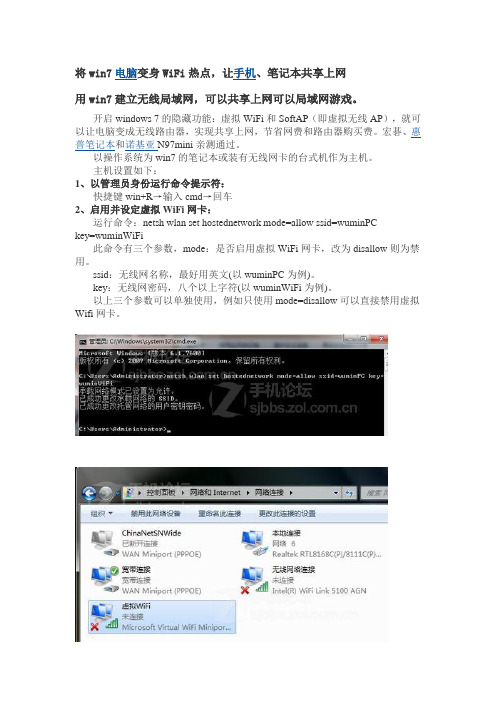
将win7电脑变身WiFi热点,让手机、笔记本共享上网用win7建立无线局域网,可以共享上网可以局域网游戏。
开启windows 7的隐藏功能:虚拟WiFi和SoftAP(即虚拟无线AP),就可以让电脑变成无线路由器,实现共享上网,节省网费和路由器购买费。
宏碁、惠普笔记本和诺基亚N97mini亲测通过。
以操作系统为win7的笔记本或装有无线网卡的台式机作为主机。
主机设置如下:1、以管理员身份运行命令提示符:快捷键win+R→输入cmd→回车2、启用并设定虚拟WiFi网卡:运行命令:netsh wlan set hostednetwork mode=allow ssid=wuminPCkey=wuminWiFi此命令有三个参数,mode:是否启用虚拟WiFi网卡,改为disallow则为禁用。
ssid:无线网名称,最好用英文(以wuminPC为例)。
key:无线网密码,八个以上字符(以wuminWiFi为例)。
以上三个参数可以单独使用,例如只使用mode=disallow可以直接禁用虚拟Wifi网卡。
开启成功后,网络连接中会多出一个网卡为“Microsoft Virtual WiFi Miniport Adapter”的无线连接2,为方便起见,将其重命名为虚拟WiFi。
若没有,只需更新无线网卡驱动就OK了。
3、设置Internet连接共享:在“网络连接”窗口中,右键单击已连接到Internet的网络连接,选择“属性”→“共享”,勾上“允许其他······连接(N)”并选择“虚拟WiFi”。
确定之后,提供共享的网卡图标旁会出现“共享的”字样,表示“宽带连接”已共享至“虚拟WiFi”。
4、开启无线网络:继续在命令提示符中运行:netsh wlan start hostednetwork(将start改为stop即可关闭该无线网,以后开机后要启用该无线网只需再次运行此命令即可)至此,虚拟WiFi的红叉叉消失,WiFi基站已组建好,主机设置完毕。
将win7电脑无线网变身WiFi热点,让手机、笔记本共享上网

将win7电脑无线网变身WiFi热点,让手机、笔记本共享上网将win7电脑变身WiFi热点,让手机、笔记本共享上网用win7建立无线局域网,可以共享上网可以局域网游戏。
开启windows 7的隐藏功能:虚拟WiFi和SoftAP(即虚拟无线AP),就可以让电脑变成无线路由器,实现共享上网,节省网费和路由器购买费。
以操作系统为win7的笔记本或装有无线网卡的台式机作为主机。
主机设置如下:1、以管理员身份运行命令提示符:快捷键win+R→输入cmd→回车2、启用并设定虚拟WiFi网卡:运行命令:netsh wlan set hostednetwork mode=allow ssid=wuminPCkey=wuminWiFi此命令有三个参数,mode:是否启用虚拟WiFi网卡,改为disallow则为禁用。
ssid:无线网名称,最好用英文(以wuminPC为例)。
key:无线网密码,八个以上字符(以wuminWiFi为例)。
以上三个参数可以单独使用,例如只使用mode=disallow可以直接禁用虚拟Wifi网卡。
开启成功后,网络连接中会多出一个网卡为“Microsoft Virtual WiFi Miniport Adapter”的无线连接2,为方便起见,将其重命名为虚拟WiFi。
若没有,只需更新无线网卡驱动就OK了。
3、设置Internet连接共享:在“网络连接”窗口中,右键单击已连接到Internet的网络连接,选择“属性”→“共享”,勾上“允许其他······连接(N)”并选择“虚拟WiFi”。
确定之后,提供共享的网卡图标旁会出现“共享的”字样,表示“宽带连接”已共享至“虚拟WiFi”。
4、开启无线网络:继续在命令提示符中运行:netsh wlan start hostednetwork(将start改为stop即可关闭该无线网,以后开机后要启用该stop无线网只需再次运行此命令即可)至此,虚拟WiFi的红叉叉消失,WiFi基站已组建好,主机设置完毕。
将win7电脑无线网变身WiFi热点,让手机、笔记本共享上网

将win7电脑无线网变身WiFi热点,让手机、笔记本共享上网将win7电脑变身WiFi热点,让手机、笔记本共享上网用win7建立无线局域网,可以共享上网可以局域网游戏。
开启windows 7的隐藏功能:虚拟WiFi和SoftAP(即虚拟无线AP),就可以让电脑变成无线路由器,实现共享上网,节省网费和路由器购买费。
宏碁、惠普笔记本和诺基亚N97mini亲测通过。
以操作系统为win7的笔记本或装有无线网卡的台式机作为主机。
主机设置如下:1、以管理员身份运行命令提示符:快捷键win+R→输入cmd→回车2、启用并设定虚拟WiFi网卡:运行命令:netsh wlan set hostednetwork mode=allow ssid=evankey=evan091118此命令有三个参数,mode:是否启用虚拟WiFi网卡,改为disallow则为禁用。
ssid:无线网名称,最好用英文(以wuminPC为例)。
key:无线网密码,八个以上字符(以wuminWiFi为例)。
以上三个参数可以单独使用,例如只使用mode=disallow可以直接禁用虚拟Wifi网卡。
开启成功后,网络连接中会多出一个网卡为“Microsoft Virtual WiFi Miniport Adapter”的无线连接2,为方便起见,将其重命名为虚拟WiFi。
若没有,只需更新无线网卡驱动就OK了。
3、设置Internet连接共享:在“网络连接”窗口中,右键单击已连接到Internet的网络连接,选择“属性”→“共享”,勾上“允许其他······连接(N)”并选择“虚拟WiFi”。
确定之后,提供共享的网卡图标旁会出现“共享的”字样,表示“宽带连接”已共享至“虚拟WiFi”。
4、开启无线网络:继续在命令提示符中运行:netsh wlan start hostednetwork(将start改为stop即可关闭该无线网,以后开机后要启用该无线网只需再次运行此命令即可)至此,虚拟WiFi的红叉叉消失,WiFi基站已组建好,主机设置完毕。
笔记本电脑发射WIFI信号供手机上网
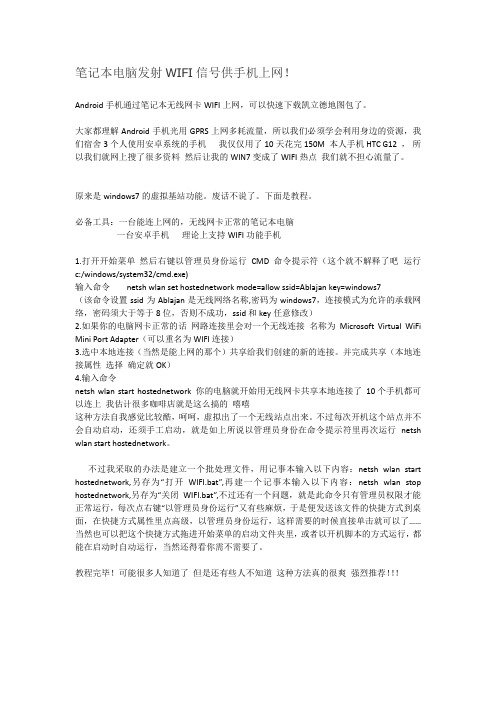
笔记本电脑发射WIFI信号供手机上网!Android手机通过笔记本无线网卡WIFI上网,可以快速下载凯立德地图包了。
大家都理解Android手机光用GPRS上网多耗流量,所以我们必须学会利用身边的资源,我们宿舍3个人使用安卓系统的手机我仅仅用了10天花完150M 本人手机HTC G12 ,所以我们就网上搜了很多资料然后让我的WIN7变成了WIFI热点我们就不担心流量了。
原来是windows7的虚拟基站功能。
废话不说了。
下面是教程。
必备工具:一台能连上网的,无线网卡正常的笔记本电脑一台安卓手机理论上支持WIFI功能手机1.打开开始菜单然后右键以管理员身份运行CMD命令提示符(这个就不解释了吧运行c:/windows/system32/cmd.exe)输入命令 netsh wlan set hostednetwork mode=allow ssid=Ablajan key=windows7(该命令设置ssid为Ablajan是无线网络名称,密码为windows7,连接模式为允许的承载网络,密码须大于等于8位,否则不成功,ssid和key任意修改)2.如果你的电脑网卡正常的话网路连接里会对一个无线连接名称为Microsoft Virtual WiFi Mini Port Adapter(可以重名为WIFI连接)3.选中本地连接(当然是能上网的那个)共享给我们创建的新的连接。
并完成共享(本地连接属性选择确定就OK)4.输入命令netsh wlan start hostednetwork 你的电脑就开始用无线网卡共享本地连接了10个手机都可以连上我估计很多咖啡店就是这么搞的嘻嘻这种方法自我感觉比较酷,呵呵,虚拟出了一个无线站点出来。
不过每次开机这个站点并不会自动启动,还须手工启动,就是如上所说以管理员身份在命令提示符里再次运行netsh wlan start hostednetwork。
不过我采取的办法是建立一个批处理文件,用记事本输入以下内容:netsh wlan start hostednetwork,另存为“打开WIFI.bat”,再建一个记事本输入以下内容:netsh wlan stop hostednetwork,另存为“关闭WIFI.bat”,不过还有一个问题,就是此命令只有管理员权限才能正常运行,每次点右键“以管理员身份运行”又有些麻烦,于是便发送该文件的快捷方式到桌面,在快捷方式属性里点高级,以管理员身份运行,这样需要的时候直接单击就可以了……当然也可以把这个快捷方式拖进开始菜单的启动文件夹里,或者以开机脚本的方式运行,都能在启动时自动运行,当然还得看你需不需要了。
Win7笔记本如何创建wifi热点给手机上网
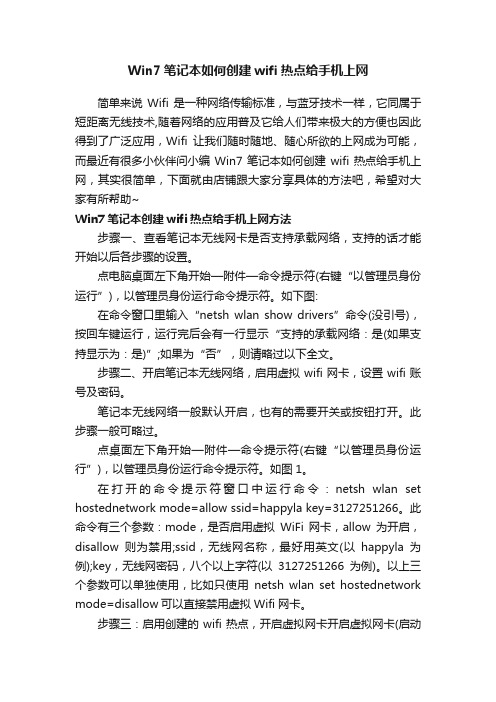
Win7笔记本如何创建wifi热点给手机上网简单来说Wifi是一种网络传输标准,与蓝牙技术一样,它同属于短距离无线技术,随着网络的应用普及它给人们带来极大的方便也因此得到了广泛应用,Wifi让我们随时随地、随心所欲的上网成为可能,而最近有很多小伙伴问小编Win7笔记本如何创建wifi热点给手机上网,其实很简单,下面就由店铺跟大家分享具体的方法吧,希望对大家有所帮助~Win7笔记本创建wifi热点给手机上网方法步骤一、查看笔记本无线网卡是否支持承载网络,支持的话才能开始以后各步骤的设置。
点电脑桌面左下角开始—附件—命令提示符(右键“以管理员身份运行”),以管理员身份运行命令提示符。
如下图:在命令窗口里输入“netsh wlan show drivers”命令(没引号),按回车键运行,运行完后会有一行显示“支持的承载网络:是(如果支持显示为:是)”;如果为“否”,则请略过以下全文。
步骤二、开启笔记本无线网络,启用虚拟wifi网卡,设置wifi账号及密码。
笔记本无线网络一般默认开启,也有的需要开关或按钮打开。
此步骤一般可略过。
点桌面左下角开始—附件—命令提示符(右键“以管理员身份运行”),以管理员身份运行命令提示符。
如图1。
在打开的命令提示符窗口中运行命令:netsh wlan set hostednetwork mode=allow ssid=happyla key=3127251266。
此命令有三个参数:mode,是否启用虚拟WiFi网卡,allow为开启,disallow则为禁用;ssid,无线网名称,最好用英文(以happyla为例);key,无线网密码,八个以上字符(以3127251266为例)。
以上三个参数可以单独使用,比如只使用netsh wlan set hostednetwork mode=disallow可以直接禁用虚拟Wifi网卡。
步骤三:启用创建的wifi热点,开启虚拟网卡开启虚拟网卡(启动承载网络)。
将win7电脑无线网变身WiFi热点,让手机、笔记本共享上网

将win7电脑无线网变身WiFi热点,让手机、笔记本共享上网将win7电脑变身WiFi热点,让手机、笔记本共享上网用win7建立无线局域网,可以共享上网可以局域网游戏。
开启windows 7的隐藏功能:虚拟WiFi和SoftAP(即虚拟无线AP),就可以让电脑变成无线路由器,实现共享上网,节省网费和路由器购买费。
宏碁、惠普笔记本和诺基亚N97mini亲测通过。
以操作系统为win7的笔记本或装有无线网卡的台式机作为主机。
主机设置如下:1、以管理员身份运行命令提示符:快捷键win+R→输入cmd→回车2、启用并设定虚拟WiFi网卡:运行命令:netsh wlan set hostednetwork mode=allow ssid=wuminPCkey=wuminWiFi此命令有三个参数,mode:是否启用虚拟WiFi网卡,改为disallow则为禁用。
ssid:无线网名称,最好用英文(以wuminPC为例)。
key:无线网密码,八个以上字符(以wuminWiFi为例)。
以上三个参数可以单独使用,例如只使用mode=disallow可以直接禁用虚拟Wifi网卡。
开启成功后,网络连接中会多出一个网卡为“Microsoft Virtual WiFi Miniport Adapter”的无线连接2,为方便起见,将其重命名为虚拟WiFi。
若没有,只需更新无线网卡驱动就OK了。
3、设置Internet连接共享:在“网络连接”窗口中,右键单击已连接到Internet的网络连接,选择“属性”→“共享”,勾上“允许其他······连接(N)”并选择“虚拟WiFi”。
确定之后,提供共享的网卡图标旁会出现“共享的”字样,表示“宽带连接”已共享至“虚拟WiFi”。
4、开启无线网络:继续在命令提示符中运行:netsh wlan start hostednetwork(将start改为stop即可关闭该无线网,以后开机后要启用该无线网只需再次运行此命令即可)至此,虚拟WiFi的红叉叉消失,WiFi基站已组建好,主机设置完毕。
- 1、下载文档前请自行甄别文档内容的完整性,平台不提供额外的编辑、内容补充、找答案等附加服务。
- 2、"仅部分预览"的文档,不可在线预览部分如存在完整性等问题,可反馈申请退款(可完整预览的文档不适用该条件!)。
- 3、如文档侵犯您的权益,请联系客服反馈,我们会尽快为您处理(人工客服工作时间:9:00-18:30)。
win7如何发射wifi信号使手机免费上网?
前几天室友请教我如何让电脑发射wifi信号,从而建立一个wifi热点,这样他的手机就可以高速免费的上网了。
长话短说,上教程:
本文适合符合以下条件的读者,不符合的可以无视避免浪费时间。
1. iTouch I、II、III代用户/ iPhone 1、3G、3GS用户2.使用环境没有无线路由器3.拥有笔记本,带有线网卡和无线网卡(内置、USB、ExPress 卡不限)或拥有台式机,带有线网卡和无线网卡(内置、USB、ExPress 卡不限)4.电话Modem拨号、ADSL、FTTB、有线通、长城宽带、局域网不限
检查自身条件,准备开始正式的设置。
————————————————-
本文内容以iTouch为主要操作对象,iPhone参照使用即可,其他的设备我都不用说了吧,应该都会链接吧。
第一步,控制面板–> 网络和Internet –> 网络和共享中心。
选择管理无线网络。
第二步,点击添加一个无线网络。
第三步,选择创建临时网络。
第四步,点击下一步。
第五步,为网络命名并选择安全选项。
网络名:随便写,就是命个名字安全类型:无数次经验表明选择WEP 比较恰当安全密钥:就是连接这个网络的密码,自己设定一个5位或者10位的勾选保存这个网络,最后点击下一步。
第六步,系统开始自动配置,不用管它。
第七步,设定的临时网络已经可以使用,点关闭即可。
第八步,此时无线列表中多了刚才设定的临时网络。
第九步,屏幕右下角的连接管理区,已经有了这个临时网络,且提示
等待用户。
第十步,控制面板–> 网络和Internet –> 网络和共享中心选择更改适配器设置。
第十一步,这里会有两个内容一个是本地连接(即当前笔记本或台式机上网的网卡连接),一个是无线网络连接(等下iTouch就通过这个
无线网卡上网)。
第十二步,先设置本地连接。
鼠标点中本地连接,然后右键,选择属性。
第十三步,打开本地连接的属性后,选择共享。
按照下图中1 到5 的步骤操作,其中步骤4 这里要设置一下,参考第十四步。
第十四步,前面第十三步的设置。
勾选一下你等下打算用iTouch要使用的功能
第十五步,设置好以后,本地连接这里显示共享的。
第十六步,开始设置无线网络连接。
同样,点击无线网络连接后,鼠标右键,选择属性。
第十七步,设置IPv4的地址。
点击Internet协议版本4,点击属性。
第十八步,设定IP地址Vista/Win7在前面本地连接设置共享后,这里就会自动设置成图示IP地址,如果和图示一样就不用管它了,默认就好,如果不一致,则需要根据图示修改即可。
WinXP需要手工
设置这里192.168.137.1 是系统默认给定的,自己也可以修改,但不能和本地连接的IP地址在同一个IP网段。
如本地连接上网的IP地址是192.168.0.100 ,那么这里就不可以使用192.168.0 这个IP网段,可以使用192.168.137.1 或者172.16.0.1等等不限。
第十九步,PC端的设置暂时告一段落,此时无线列表中依然显示等待用户,接下去要开始操作iTouch。
第二十步,此时iTouch的无线列表中已经有了刚才设定的临时网络名称,如果没有的,可以先关一下wifi然后打开,自动刷新就有了,如果依然没有的,请重新启动PC,重新启动后依然没有的,请在第二步的界面中删除前面设置的临时网络,重新启动机器后重新执行第二到第八步。
第二十一步,输入前面第五步创建临时网络时设定的那个密钥。
第二十二步,此时已经选中这个临时网络,然后点击进入IP设置。
第二十三步,设置iTouch的IP (这步非常重要!)先说路由和DNS,就是前面第十八步中设定的无线网络连接的IP地址,那里是多少,这里就填多少,之前设定的是192.168.137.1 ,所以这里依然填192.168.137.1
子网掩码:255.255.255.0
IP地址:必须是与无线网络连接的IP地址处于同一个网段的不同IP,此处192.168.137.2 到192.168.137.255 随便填一个即可
第二十四步,iTouch的IP设置好后返回退出即可,稍等片刻就可以看到左上角已经有无线连接的图标了,此时即可用iTouch上网了。
注:1.此时需要本地连接已经联网,即PC端可以正常上网;2.如此时iTouch虽然有了无线连接的图标,但依然不能上网,且IP设置都正确,请重新启动PC,右下角网络连接如第十九步图示等待用户(如果是未连接,可以手工连接下),然后在iTouch中重新点击临时网络连接名,即会自动连接,此时肯定可以上网了(如果iTouch中临时网络名没有显示出来,开关一下Wifi即可)。
3.有时候需要关闭本地电脑的防火q1an9touch才能正常上网。
(比如我使用的ESET NOD32,要想让我的touch连接我电脑发射的wifi
上网,必须要临时关闭ESET NOD32的个人防火q1an9),当然切换到防火q1an9的高级模式去设置例外等也行,不过还是建议暂时关闭防火q1an9杀毒软件等安全软件,这样才能100%让我们的移动产品连接电脑发射出的wifi免费上网。
其他:
正常情况下,右下角的网络连接提示,那个临时网络是已连接
而且,点中后右键,选择状态
可以看到IPv4的连接已经是Internet,表示这个临时网络已经完全可以上网了
结束。
以上是完整的设置流程及图解,希望能够帮到大家!
欢迎登录移通学院第一门户网!分享你的大学生活。
本文有站长编辑。
